如何在谷歌Home上创建提醒
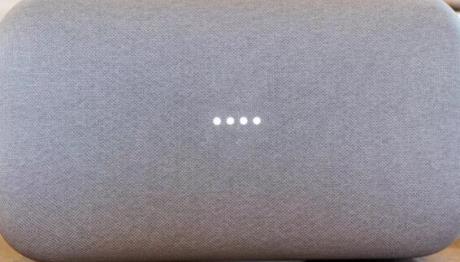
Google Home 的提醒功能越来越好。以下是如何使用基于位置的提醒。信不信由你,提醒并不总是出现在 Google Home 的功能列表中。尽管语音提醒是 Google Now 和 Android 手机上的 Google Assistant 多年来一直能够做到的,但直到最初的 Google Home 上架近一年后,Google 的智能扬声器才可以创建提醒。
结果是谷歌不断改进提醒。不要与会记住您放置钥匙的位置的功能混淆,您可以通过多种方式使用 Google Home 创建提醒,直接从扬声器本身或从 Android 或iOS设备。
这是您可以使用 Google Home 上的提醒执行的所有操作。
从 Google Home 创建基于时间的提醒
要从 Google Home 创建提醒,您可以使用一些命令。像这样说:
“好的,谷歌,提醒我明天早上 8 点去跑步”
“好的,谷歌,提醒我每个星期天早上去杂货店。”
我总是说“好的,谷歌”,但“嘿,谷歌”也有效。您可以使用特定时间或使用一般时间,例如早上或晚上。您还可以使用上下文时间,例如“从现在起 20 分钟”。
要使用 Google Home 管理您的提醒,请说以下内容:
“好的,谷歌,我的提醒是什么?”
“好的,谷歌,我明天有什么提醒?”
“好的,谷歌,我有什么提醒你去跑步的?”
“好的,谷歌,删除我所有的提醒。”
“好的,谷歌,删除我去杂货店的提醒。”
“好的,谷歌,删除我明天的提醒。”
从 Google Home 创建基于位置的提醒
最近,Google 为 Google Home 用户推出了一种新型提醒:基于位置的提醒。
您将使用相同的基本结构来创建任何基于位置的提醒。像这样说,“好吧,谷歌,当我到达 [位置] 时提醒我 [行动]。” 下面是一些更具体的例子:
“好的,谷歌,提醒我回家后给植物浇水。”
“好的,谷歌,提醒我在杂货店买面包。”
“好的,谷歌,提醒我在星巴克时买咖啡豆。”
Google 已经让这些基于位置的提醒适用于四种不同类别的位置:特定街道地址、您预定义的家庭和工作地址(对于这些,您只需说“当我在家时”或“当我” m at work”)、一般商店(例如杂货店或咖啡店)和特定企业(沃尔玛、Trader Joe's 等)。
由于您的 Google Home 扬声器留在家中,当您到达设置的提醒位置时,所有基于位置的提醒的通知都会显示在您的手机上。(要使其在 iOS 设备上运行,您需要 安装Google 助理应用程序。)
从 Android 或 iOS 创建提醒
如果您更愿意通过手机手动创建提醒,您可以使用 Android 或iOS上的助手来实现。只需确保手机或平板电脑登录到正确的帐户并连接到与您的 Google Home 扬声器相同的 Wi-Fi 网络。
在 Google 助理应用程序中,您可以说出相同的口头命令来使用您的声音创建提醒。或者您可以手动输入提醒。
要输入提醒,请启动助手并点击右上角的蓝色按钮以打开“探索” 选项卡。轻点“ 您的资料”,然后轻点“ 添加提醒”。输入标题并选择时间以及是否应重复。点击右上角的复选标记以保存它。
要通过手机编辑提醒,请返回“ 您的资料” 并轻点“ 查看全部”。点击特定提醒以编辑或删除它。
提醒通知
到了提醒时间时,您会在手机上收到推送通知,Google Home 会亮起并说:“我有 [姓名] 的提醒。” 在接下来的 10 分钟内,单个白色 LED 将保持点亮状态。
如果您错过了提醒,您可以说:“好的,Google,我的通知是什么?” 或者,“好吧,谷歌,我的提醒是什么?” 返回到 Google 应用中的“你的资料”,查看手机上的提醒 。
要关闭提醒通知,请在 Android 或 iOS 上打开 Google Home 应用,然后点按左上角的三行汉堡按钮以展开左侧菜单。转到 更多设置, 然后 在设备下选择 电话或您的 Google Home 设备。在通知旁边 ,点击切换按钮关闭通知。
更多知识
-
如何治疗和预防甲流(服务窗·科学防疫)
原标题:如何治疗和预防甲流(服务窗·科学防疫)每年春季是甲流的高发季节,最近一些地方出现了散发病例。什么是甲流?有什么特点?如何治... 烟燃烟灭つ
268 阅读
烟燃烟灭つ
268 阅读
-
iPhone15的type-C接口玩手段,欧盟将重罚,苹果会妥协么?
据称苹果今年的iPhone15将会首次用上type-C接口,不过苹果为了赚取厚利可能会给type-C接口,而欧盟显然也早就为此做好准备,如果苹果执意如... ﹏丶小迣界
284 阅读
﹏丶小迣界
284 阅读
-
微视频|同心逐梦 共向未来
原标题:微视频|同心逐梦 共向未来春风浩荡中,2023年全国两会通过法定程序把党的二十大作出的决策部署转化为全国人民的实际行动,胜利闭... ■■俗人雅钦
187 阅读
■■俗人雅钦
187 阅读
-
东方甄选回应直播间疑似售假:会积极解决问题,请不要攻击主播
Tech星球3月16日消息,日前东方甄选被曝将养殖虾当野生虾卖引发热议。昨日晚间,东方甄选官方账号发文回应称,“东方甄选作为一家公司,会... 原地等候已经远去的幸福
216 阅读
原地等候已经远去的幸福
216 阅读
-
OpenAI 离成熟商业公司更近一步
发布 GPT-4 的同时,OpenAI 离成熟公司越近,离名字里的 “Open” 越远。GPT-4 无疑是一个更好的产品。写散文、诗歌、代码,这些 GP... 床上小旋风
281 阅读
床上小旋风
281 阅读
-
维珍轨道公司暂停运营一周:员工休无薪假,股价暴跌50%
3月16日消息,据外媒援引知情人士消息称,当地时间周三火箭发射公司维珍轨道决定暂停运营一周时间,并安排大部分员工休无薪假,期间寻求能... 冷夕颜
237 阅读
冷夕颜
237 阅读
-
推动世界共同发展繁荣 创造更加美好未来
原标题:推动世界共同发展繁荣 创造更加美好未来新华社北京3月13日电题:推动世界共同发展繁荣 创造更加美好未来新华社记者十四届全国人... 而后的我们
220 阅读
而后的我们
220 阅读
-
瞭望·治国理政纪事丨马上就办 真抓实干
原标题:瞭望·治国理政纪事丨马上就办 真抓实干 ◆ 1991年2... 愚人自愈
203 阅读
愚人自愈
203 阅读

撰写回复